Excel электрондық кесте құралдарымен мәліметтерді өңдеу
Кестелік құрылымдықұжаттармен жұмыс істеуге арналған кең таралған құралдардың бірі Microsoft Excel болып табылады. Ол сандық мәліметтермен жұмыс істеу үшін негізделген. Бұл тарауда біз Microsoft Office 2000 программасының құрамына кіретін Microsoft Excel 2000 электрондық кестенің алғашқы ұғымдарымен және жұмыс істеу тәсілдерімен танысамыз. Excel жай ғана программа емес, оны көптеген математкалық амалдрды, күрделі есептерді жеңілдету үшін пайдалануға болады. Ол кестедегі мәліметтердің негізінде түрлі-түсті диаграмммалар тұрғызып, жүргізуді қамтамасыз ете алады. Excel мүмкіндігінің көпжақтылығы тек экономика саласында ғана емес, ғылыми зерттеу, әкімшілік жұмыстарында да кеңінен қолданылады.
Excel даярлайтын құжат Жұмыс кітабы деп аталады. Жұмыс кітабы жұмыс парағынан тұрады. Жұмыс парағының құрылымы кестенің құрылымындай және ол бір немесе бірнеше кестені қамтиды. Әрбір парақтың аты төменгі жағында орналасқан таңбашада көрініп тұрады. Осы таңбашаның көмегімен кітапты парақтауға болады. Таңбашаны тышқаннның батырмасын екі рет басу арқылы өзгертуге болады. Әрбір жұмыс парағы жолар мен бағандардан тұрады. Бағандардың аты латын алфавитінің бас әріптерімен жазылады. Бір жұмыс парағы 256-ға дейін баған санын қамти алады. Бағандар А-дан Z әріптерінің комбинацияларымен белгіленеді, ал жолдар 1-ден бастап 65536-ға дейін нөмірленеді.
Бағандар мен жолдардың қиылысуы ұяшықтарды береді. Ол электрондық кестенің мәлімет енгізетін ең кіші элементі болып табылады. Әрбір ұяшықтың жол мен бағандардың белгіленуінен тұратын адресі болады. Мысалы: А9, D21, F5, G7, L16.
Әрқашанда ұяшықтардың біреуі ағымдық ұяшық болып есептеледі және жақтаумен ерекшеленіп тұрады. Осы жақтау кестелік меңзердің рөлін атқарады және тышқанның немесе басқару пернелердің көмегімен экранда жылжыта аламыз. Мәліметтерді енгізу, пішіндеу және басқада іс-әрекеттер осы ағымдағы осы ұяшықта жүзеге асырылады. Бірнеше ұяшықтар тобын ұяшықтар ауқымы деп атаймыз. Ауқымдар тік төртбұрыш қалыпты болады. Оларды былай белгілейді: A7: E25. Мұндағы А7 – тік төртбұрыштың сол жақ жоғарағы, ал Е25 – оң жақ төменгі бұрыштары.
Мәліметтер типі. Кестенің ұяшықтарына мәліметтердің келесі үш типінің біреуін ғана енгізе аламыз. Ол мынадай типтер:
• Сан
• Формула
• Мәтін
Енгізілетін мәліметтің сан немесе формула екенін оның алғашқы символына қарап анықтайды. Егер енгізілетін символдың біріншісі сан болса, онда оны сандық типке жатқызамыз. Егер біріншісі теңдік белгісі болса, формула деп қабылдайды. Егер бірінші символымыз әріп немесе апостроф болса, мәтін деп қабылдайды.
Мәліметтерді енгізу Enter пернесін басумен жүзеге асырылады. Енгізілген мәліметтерді енгізбей алып тастау үшін немесе ұяшықтың бастапқы мәндерін қалпына келтіру үшін esc пернсін басамыз немесе формулалар жолындағы Болдырмау (отмена) батырмасын шертеміз.
Excel-де енгізілген сандық мәліметтер автоматты түрде ұяшықтардың оң жақшетіне орналасады.
Сандық пішімде. Экономикалық есептерде санның үш түрлі пішімде жазылуы қолдананылады: кәдімгі сандық пішім, қаржылық және мерзімдік. Кәдімгі сандық пішім әр түрлі сандқ шамаларды жазуға арналған. Мысалы: қайсыбір тауардың санын, пайзын жас мөлшерін және т.б. Ақша сомасын енгізу қаржылық пішімде жүзеге асырылады. Уақыт мезгілін жазу үшін мерзімдік пішім пайдалынылады.
Мәтіндік пішім. Мәтіндік пішім мәтіндік жолдар мен цифрмен көрсетілген сандық емес мәліметтерді жазу үшін қолданады. Бұларға жататындар: регистрациялық нөмірлер, поштаның индексі, телефонның нөмірі.
Ағымдағы ұяшықтың немесе ерекшеленген ауқымдығы мәлдіметтердің пішімін өзгерту үшін Пішім > Ұяшықтар(Формат > Ячейки) командасын пайдаланады. Ашылған Ұяшықтарды пішімдеу (Формат ячеек) сұхбат терезесіндегі қыстырмалардан мәліметтердің жазылу пішімін таңдап алады. Сол терезеде мәтіннің бағытын көрсетіп, оны түзеу, қарпін өзгерту, символдардың жазлуын, фонның түсін, жақтаудың түрін анықтайтын параметірлерді енгізуге болады.
Excel програмысының кестесіндегі есептеулер формулалардың көмегімен жүзеге асырылады. Формулалар тұрақты сандардан, ұяшықтарға сілтеме мен Excel функцияларынан тұрады. Егер ұяшықтарға формулалар енгізілген болса, онда жұмыс парағында осы формуланың есептеу нәтижесі белгіленіп тұрады. Ұяшықтағы сандық нәтижені емес, оған енгізілген формуланы көру үшін сол ұяшықты ерекшеп алып, формулалар жолында бейнеленген жазуға көзсалу керек.
Ұяшықтарда адрес көрсетіледі оны ұяшықтарға сілтеме деп атаймыз. Есептеу нәтижесі формуладағы пайдалынылған ұяшықтарға тәуелді болады. Тәуелді ұяшықтағы мәндер бастапқы ұяшықтағы мәндердің өзгеруіне байланысты өзгеріп тұрады.
Ұяшықтарға сілтемені әр түрлі тәсілдермен беруге болады:
• біріншіден, ұяшықтың адресін қолмен теруге болады;
• екінші тәсілі қажетті ұяшыққа тышқанмен шерту арқылы ерекшелеп енгізуге болады.
Салыстырмалы сілтеме. Формулаларды бір ұяшықтан екіншісіне көшіргенде нәтиже қандай болатыны сілтеменің адрестеуіне тікелей тәуелді. Кәдімгі жағдайда формуладағы ұяшықтарға сілтеме салыстырмалы болып табылады. Бұл формулаларды бір ұяшықтан екінші ұяшыққа көшіргенде сілтеменің адресі автоматты түрде өзгереді деген сөз. Мысалы: В2 ұяшығында одан бір жол солға қарай және төмен орналасқан А3 ұяшығына сілтеме орналассын. Егер осы формула көшірлсе, онда сілтеменің салыстырмалы көрсеткіші сақталады. Мысалы: А9, D25, F5 салыстырмалы сілтеме болып табылады.
Абсолют сілтеме. Абсаолют адрестеу кезінде формула көшірілгенде сілтеменің адресі өзгермейді, сілтеме көрсетіп тұрған ұяшық тұрақтыы болып қалады. Формулаларды редактерлеу кезінде адрестеу әдісін өзгерту үшін ұяшықтың сілтемесін ерекшелеп алып F4 басу керек. Абсалют адрестелінген ұяшықтың нөмірінің алдына $ белгісін қояды. Мысалы: $А$16, $А9, А$7. Соңғы екі жағдайда ұяшық нөмірлерінің бірі абсолют, екіншісі салыстырмалы болып есептеледі, бұл аралас сілтеменің мысалдары.
Әдетте кестелер қайталатын, біртектес мәліметтен тұратындықтан, Excel программасының енгізуді автоматтандыратын құралдары бар. Оларға жататындар автотолтыру, формулалармен автотолтыру.
Автотолтыру. Мәтіндік мәліметтерді автоматтандыру үшін авто толтыру әдісін қолданады. Оны жұмыс парағының бір бағанына бірнеше рет қайталанатын мәтіндік жолды енгізгенде пайдаланады. Мәтінді енгізу кезінде программа оны жоғарғы жолдармен салыстырып, бірдей элементтер кездессе автоматты түрде толтырады.
Сандарды автолтыру. Сандармен жұмыс істеген кезде автолтыру әдісі пайдаланады. Ағымдығы ұяшықтың қоршауының төменгі бұрышында кішкентай қара түсті шаршы орналасқан. Оны толтыру маркері деп атайды. Тышқанның нұсқағышын сол маркерге алып барса, оның пішіні кішкентай крест тәрізді болып өзгереді. Сол кезде маркерді тік немесе көлденең тасымалдау арқылы автолтыру жүзеге асырылады.
Прогресия бойынша толтыру. Ол үшін Түзету > Толтыру > Прогрессия (Правка > Заполнить > Прогрессия) орындау керек. Ашылған прогрессия сұхбат терезесінде прогрессияның тегі, қадам мөлшері, шектік мәні таңдап алынады. ОК батырмасын басқаннан кейін Excel программасы берілген ережелер бойынша ұяшықтарды автоматты түрде толтырып береді.
Формулаларды автолтыру. Бұл амал сандарды автотолтыру сияқты жүзеге асырылады. Автоттолтыру кезінде формулалардың басқа ұяшықтарға сілтеменің ерекшеліктері ескеріледі: салыстырмалы сілтемелер сәйкесінше көшірменің салыстырмалы орналасуына байланысты өзгереді. Ал абсолют сілтемелер өзгермей сол қалпында қалады. Мысалы: үшінші С Бағанында мәні А және В бағандарының сәйкес ұяшықтардағы мәндерінің қосындысына тең формула есептелсін. С1 ұяшығында =A1+B1 формуласын енгіземіз, осы формаланы автотолтыру әдісімен үшінші бағанның барллық ұяшықтарына көшіреміз.
Автотолтыру кезіндегі сілтемелердің жаңару ережелері келесі кестеде көрсетілген:
Бастапқы ұяшықтардағы сілтеме Келесі ұяшықтағы сілтеме
Оңға толтыру кезінде Төмен толтыру кезінде
А1 (салыстырмалы) В1 А2
$А1 (бағана бойынша абсоллют) $А1 $А2
А$1 (жол бойынша абсолют) В$1 А$1
$А$1 (абсолют) $А$1 $А$1
Excel программасында стандарт функциялар тек формулаларда ғана қолданылады. Функцияны шақыру ішін формулада функцияның атын көрсету қажет. Функция егізілгеннен кейін жақшада оның параметрлері көрсетіледі. Параметр ретінде сан, ұяшықтар немесе басқа да бір өрнектер алынады.
Формулалар. Егер формулаларды Функцияларды өзгерту (Изменить функций) батырмасын басу арқылы немесе Кірістіру > Функция командасын жүзеге асыратын болса, онда формулалар жолының астында Функцялар шебері (Мастер функций) аты сұхбат терезе ашылады. Ал оның анелінде функциялар тізімі ашылады. Оның Категория бөлімінде ең соңғы пайдалынылған он функция және төменірек басқа функциялар бөлімі бейнеленеді.
Функция шеберін қолдану. Функция шеберінің Категория тізімінен қажетті функцияны категориясы бойынша таңдап алуға болады. Функциялар тізімінен берілген категория бойынша нақты функция алынады. ОК пернесін шерткеннен кейін, қажеттіфункцияның аты формулалар жолына енгізіледі. Ал мәтіндік меңзер сол функцияның параметрлері көрсетілген жақшалардың арасына орналасады.
Функцияның парамерлерін енгізу. Функияның параметрлерін енгізі кезінде формулалар терезесінің түрі өзгереді. Мұнда параметрлерді енгізуге арналған өріс бейнеленеді. Егер параметрдің аты жартылай майлы қаріппен көрсетілсе, онда бұл параметрді мүндетті түрде енгізу қажет. Ал егер параметрдің аты жәй қаріппен көрсетілетін болса, ол параметрді тастап кетуге болады. Формулалар терезесінің төменгі жағында функцияның қысқаша көшірмесі сиппатамасы мен параметірлерінің өзгеру аралықтары беріледі.
Қорытынды есептеулер. Шебердің көмегімен алынатын көптеген функциялардың көп бөлігі ғылыми есптеулерге арналған. Қаржымен байланысты есептерді орындауға арналған қаржы функциясы өз алдына бір категорияны құрайды. Экономикалық және бухгалтерлік есептеулерде негізінен қорытындылау функциялары қолданылады. Бұл функцияларға ортақ қасиет, олардың параметрлерінің тізіміне енетін параметрлер саны алдын-ала белгісіз болуы мүмкін, өйткені олар әр жағдайда әр қалай, ал нәтижесінде барлық параметрлерді сипаттайтын ортақбір сан алынады. Осы типтес нақты функциялар әр түрлі категорияларда орналасқан, соның ішінде көп бөлігі Математикалық және Статистикалық категорияларында орналасқан.
Қосындылау функциясы. Қортындылау функцияларының ішіндегі ең көп қолданылатыны қосындылау функциясы – СУММ. Стандартты аспаптар панелінде осы функцияда ғана жеке батырма бар – Автоқосынды (Автосумма) батырмасы. Автоматты түрде қосындылау ағымдағы ұяшықтың немесе сол жағындағы ауқымды қамтиды. Автоматты түрде таңдалынып алынған ауқымды қайтадан өзгертіп, функцияның қосымша параметрлерін беруге болады.
Қортындылау есептеулеріне арналған басқа функциялар Функцияларды өзгерту батырмасы немесе Функциялар шеңбері арқылы алынады. Бұл функциялардың қатарына ДИСП (дисперсия), МАКС (ауқымдағы ең үлкен сан), МИН (ауқымдағы ең кіші сан), СРЗНАЧ (ауқымдағы сандардың арифметикалық ортасы), СЧЕТ (ауқымдағы мәндері бар ұяшықтар саны) және т.б. жатады.
Көптеген экономикалық есптерді жеңілдету үшін функциялар қолданылады. Функциялар y = f(x) түрінде жазылады, мұндағы х – функцияның аргументі, ал у – функцияның мәні, f – функция.
Функцияларды қолдануға мысалы қарастырайық: С7 ұяшығында АВС(А7) + LOG(В7( формуласын есептейік). Мұндағы А7, В7 – ұяшықтарға салыстырмалы сілтемелер; АВС(А7) – А7 ұяшығындағы мәннің абсалютті шамасын есептейтін функция; LOG(В7) – В7ұяшығындағы мәннің логарифімін есептейтін функция.
Excel програмысында қолданылатын стандарт функциялар тізімі:
• SIN, COS, TAN – тригонометриялық функциялар;
• ASIN, ACOS, ATAN – кері тригонометриялық функциялар;
• МАКС, МИН, СРЗНАЧ – массивтерге қолданылатын функция;
• LN, LOG, LOG10 – натурал, жай ондық логарифмдер;
• КОРЕНЬ – кватрад он түбірді анықтайтын функция;
• ЕСЛИ, И, НЕ, ИЛИ, ЛОЖЬ – логикалық функциялар;
• ЗАМЕНИТЬ, НАЙТИ, КОДСИМВ, ЛЕВСИМВ, ПОВТОР- мәтіндік функциялар.
Бұл тізімді әрі қарай жалғастыра беруге болады, өйткені олардың саны өте көп.
Ұяшықтағы мәліметтерді қорғау. Excel програмасында бүкіл жұмысы кітабын кез-келген парақты немесе ұяшықты қайсыбір көлденең жағдайлардан, сақтап қоюға болады. Мәліметтерді қорғап қою оны өзгерістерден қорғау қасиетін алып тастағанға дейін сақталады. Әдетте жиі өзгермейтін мәліметтер ( есептеу формалары, кестенің тақырыптары, ұяшықтың аттары) ғана өзгертуден қорғалуы тиіс
Мәліметтерді қорғау екі бөліктен тұрады:
• өзгертілуге тиіс ұяшықтардың бұрынғы қорғау қасиеттері алынады;
• ағымдағы парақа немесе оның кейбір ауқымдарына қорғалу қасиеті енгізіледі.
Бұдан кейін тек қорғалу енгізілген ұяшықтар мен ауқымдарға ғана мәліметтер енгіземіз.
Ұяшықтардың қорғалу қасиетін енгізу. Қажетті ауқымды ерекшелеп алып, содан кейін Пішім > Ұяшықтар > Қорғау (Формат > Ячеики > Защита) командасын орындап, ашылған Ұяшықтарды пішімдеу (Формат ячеек) сұхбат терезесінің Қорғау (Защита) қсытырмасындағы жалаушыларды орнатамыз немесе алып тастаймыз.
Excel- де диаграммаларды тұрғызу
Excel программасындағы диаграмма термині сандық мәліметердің графиктік түрде бейнеленуінің барлық жағын қамтиды. Графиктік бейнелеу берілген мәліметтер қатары негізінде құрылады. Берілген мәліметтері бар жеке алынған жол немесе бағаннан тұратын ұяшықтар тобы мәліметер тобын құрайды. Бір диаграммада бірнеше мәліметтер қатарын бейнелеуге болады. Диаграмма деп жұмыс кітабының бір парағына енгізілген графиктік обьектіні айтады. Ол мәліметтер тұрған парқта немесе кез-келген басқа парақта орналасуы мүмкін. Диагамма өзі тұрғызылған мәліметтермен әрқашан тығыз байланыста болады. Егер мәліметтер жаңартылатын болса, диаграмма да автоматты түрде соған сәйкес өзгереді.
Диаграмманы тұрғызу үшін Диаграмма шебері (Мастер диаграмм) қолданылады. Ол стандарты аспаптар панелінде орналасқан диаграмма шебері батырмасының көмегімен іске қосылады. Әдетте диаграмма тұрғызар алдында мәліметтер орналасқан аймақты ерекшелеп алады немесе бұл мәліметерді Диаграмма шеберінің барысында енізуге болады.
Диаграмманың түрін таңдап алу. Диаграмма шеберінің алғашқы сатысында диаграмманың түрін таңдап алуымыз қажет. Стандартты қыстырмасындағы Түр (Вид) тізімінде диаграмманың қолда бар түрлері көрсетілген. Таңдап алынған түр үшін терезенің оң жағында мәліметтердің көрсетілуінің түрлі нұсқаулары көрсетілген. Сонын ішінен ең қолайысын таңдауымыз қажет. Стандарты емес қыстырмасында пішімделген, толығымен қалыптасқан диаграмма түрлері бейнеленген. Диаграмманың түрін таңдап алынғанна кейін Ары қарай ( Далее ) батырмасын басамыз.
Мәліметтерді таңдап алу. Диаграмма шебері (Мастер диаграмм) жұмысының екінші сатысы диаграмма тұрғызылатын мәліметтердің таңдап алудан басталады. Егер мәліметтер ауқымы алдын- ала берілген болса, Диаграмма шебері терезесінің үстінгі жоғарғы бөлігінде орналасқан адын-ала қарап шығу аймағында тұрғызылатын диаграмманың жуық бейнесі пайда болады. Егер мәліметтер бірдей ауқымды тік төртбұрышты қамтитын болса, онда оны мәліметтер ауқымы (Диапазон данных) қыстырмасы бойынша таңдап алған қолайлы. Егер мәліметер бірегей топтан емес, жеке қатарладан тұрса, онда оны Қатар (Ряд) қыстырмасы бойынша енгізген дұрыс.
Диаграмманы безендіру. Диаграма шеберінің үшінші сатысы ( Ары қарай батырмасын шерту арқылы алынады ) диаграмманы безендіруден тұрады. Диаграмма шебері терезесінің қыстырмларына төмендегі параметрлер енгізіледі:
• диаграмманың аты, осьтерінің атаулары (Тақырыптары қыстырмасында);
• коордиаттық осьтердің кескінделуі мен белгіленуі (Осьтер қыстырмасында);
• координата осьтеріне параллель тор сызықтардың кескінделуі (Тор сызықтар қыстырмасында);
• тұрғызылған осьтердің сипаттамасы (Атаунама қыстырмасында);
• графиктің элементердің жеке мәліметтеріне сәйкес келетін атауларды бейнелеу ( Мәліметтер қолтаңбасы қыстырмасында );
• графикті тұрғызуда пайдалынылған мәліметтерді кесте түрінде көрсету ( Мәліметтер кестесі қыстырмасында);
Диаграмманы орналастыру. Ары қарай (Далее) батырмасын басу арқылы Диаграмма шеберінің соңғы сатысына көшеміз. Бұл терезеде диаграмманы жаңа параққа немесе бұрынғы жұмыс парақтарынң біреуіне орналастыратынымыз жайлы сәйкес өрістердің біреуіне жауап бреміз. Дайын (готово) батырмасын шертіп, өзіміз көрсеткен парақта орналасқан дайын диаграмманы аламыз.
Диаграмманы редакциялау. Дайын болған диаграмманы түзетуге болады. Ол келесідей элементердің жиынтығынан тұрады: тақырыбы, тақырыптық осьтер, тор сызықтары, тұрғызу аймағы, маркерлер, сандық мәліметер және т.б. Диаграмманың кез-келген элементін тышқанның көмегімен ерекшелеп алып, параметрлерін өзгертуге болады. Пішім (Формат) командасының көмегімен ашылған терезеде диаграман пішімдеуге болады. Диаграманы өшіру үшін Delete пернесін басамыз немесе диаграмма орналасқан парағын алып тастау керек (Түзету (Правка) > Тазарту (Очистка)).
Кестені баспаға шығару. Excel-де қазға шығармас бұрмын алдын-ала оның ойдағыдай болуын тексеретін мүмкіндік бар. Ол үшін Файл > Қарау (Просмотр) командасын орындау керек. Стандарты аспаптар панелінен Қарау батырмасын басу қажет. Бұл команда кестені экранға шығарып береді, бірақ кестені бұл режимде түзете алмаймыз.
Электрондық кестені мәліметтер базасы ретінде пайдалану.
Мәліметтер базасы деп өзара байланысқан кестелер жиынтығын айтамыз. Ең қарапайым мәліметтер базасы бір ғана кестеден тұрады. Осындай мәліметтер базасы ретінде Excel электрондық кестесін алуға болады.
Excel мәліметтер базасына тән барлық адамдарды орындайтын функциялар жиынтығын қамтиды.
Мәліметтер базасындағы мәліметтер жазбалар жиынтығынан тұрады. Әрбір жазбаға бір өріс сәйкестендірілген. Жазбалар реттк нөмірімен, ал әрбір өріс оны сипаттайтын тақырыбымен анықталады.
Excel-дің жұмыс парағын мәліметтер базасы ретінде қарастыру үшін, оған мынадай талаптар қойылады. Жұмыс парағының әрбір бағанына бір өріс сәйкестендіріледі. Мәліметтер базасының бағандары үзіліссіз, бірінен кейін орналасуы тиіс. Әрбір бағанның бірінші жолында қайталанбайтын өріс тақырыптары көрсетілуі керек. Өрістің тақырыбы бір ұяшықтан аспайтындай боуы керек.
Мәлімететр базасының жазбалары тікелей тақырып жолдарының астына орналысуы қажет. Жазбаларды бос жол тастамай, бірінен соң бірін енгізеді. Егер бос жол кездессе бұл мәліметтер базасының соңы деп есептеледі.
Осылайша құрылған кестеге мәліметтер базасына тән көптеген амалдарды қолдануға болады. Алдымен мәліметтер базасындағы кез-келген ұяшықты таңдап алып, қажетті амалды орындай беру қажет. Сонда мәліметтер базасының бүкіл жазбалар ауқымы таңдалынып алынады.
Мәліметтерді сұрыптау. Мәліметтер базасын сұрыптау үшін Мәліметтер > Сұрыптау (Данные > Сортировка) командасын орындайды.йда болған Ауқымды сұрыптау (Сортировка диапазона) терезесі сұрыптау жүргізілетін өрістерді таңдап алу үшін қызмет етеді. Егер осы жолда өрістер атулары берілген болса, онда осы таудың біреуін таңдап алу керек. Егер өріс атауы ретінде бағандардың белгіленуі берілген болса, соған сәйкес өріс белгісін таңдап алу керек.
Ауқымды сұрыптау сұхбат терезесі үш жолдан тұрады:
• алғашқы сұрыптау режимі (Сортировка по);
• екінші сұрыптау режимі (Затем по);
• үшінші сұрыптау режимі (В последнюю очередь, по).
Егер алғашқы сұрыптау режимі бойынша жүргізілген сұрыптау берілген кестемен дәл келсе, онда екінші сұрыптауды таңдап аласыз.
Үшінші сұрыпталу осылайша жүргізіледі. Кез-келген өріс бойынша жүргізілген сұрыпталу өсу немесе кему реті бойынша орындалады. Қажетті сұрыптау ретін таңдап алып, ОК батырмасын басу керек.
Мәліметтер базасын сүзгілеу. Мәліметтер базасы орасан зор жазбаларды қамти алатындықтан (Excel-де жазбалар саны 65536 болады), әр қашанда барлық жазбаларды экранға шығару мүмкін емес. Жалпы жазбалар жиынтығынан оның аздаған экранын бейнелеу сүзгілеу деп аталады. Excel-дегі ең қарапайым сүзгілеу әдісін автосүзгі жүзеге асырады.
Автосүзгіні қолдану. Автосүзгі режиміне көшу үшін Мәліметтер > Сүзгі > Автосүзгі (Данные > Фильтр > Автофильтр) командасын орындау керек. Команда орындалғаннан кейін мәліметтер базасының әрбір өрісі үшін стандартты сүзгілер жиынтығы түзіледі, олардың тізімі өріс атуының жанындағы жібелікпен ашылады. Соны шерті арқылы мәліметтерді сүзгілеу шарттарын беруге болады.
Жалпы жағдайда Барлығы (Все) нұсқасы қолданылады. Бұл нұсқа бойынша мәліметтер базасы сүзгіленбей сол қалпында қалады. Алғашқы 10 нұсқа қандайда бір шарт бойынша мәліметтер базасынан қандай да бір жазбалар санын ( немесе пайызын ) сүзгілеп алуға мүмкіндік береді.
Сүзгіні қолданып болғаннан кейін іріктеп алған жиынтыққа енбей қалған жазбалар экранда белгіленбейді. Қалып-күй жолдары мәліметтер базасы жазбаларының жалпы саны мен сүзгіленіп алынған жазбалар саны бейнеленіп тұрады. Сүзгілеу жасалған өріс тақырыптары көгілдіртүспен бейнеленеді.
Сүзгілеп алынған мәліметтер базасын баспаға беруге немесе ол бойынша диаграмма тұрғызуға болады. Сонғы жағдайда сүзгілеу шартының өзгеруі диаграмманың түрін өзгертеді.
Кеңейтілген сүзгі. Егер диаграмма сүзгілеу шартының өзгеруінен тәуелсіз болсын деп талап қойылса, онда жазбаның көшірмесін дайындап алу керек.
Мұнда көшірмені кеңейтілген сүзгінің көмегімен жүзеге асырады. Кеңейтілген сүзгі құрылымдары бірдей екі мәліметтер базасымен жүргізіледі.Әдетте сүзгілеу шартын белгілеп қою үшін жеке жұмыс парағын дайындайды.
Мәліметер > Сүзгі > Кеңейтілген сүзгі ( Данные > Фильтр > Расширеннй фильтр ) командасының көмегімен сүзгілеуді тұрған жерде орындауға немесе сүзгіленіп алған жазбаларды сол жұмыс кітабының кез-келген парағына жеке қоюға болады.
Мәліметтерді анализдеу. Сүзгілеу құралдарымен қорытынды есептеулерді біріктіре отырып анализдеуге болады. Осындай анализдеудің нәтижесін құрама кестелер мен құрама диаграмма түрінде көрсетіледі. Құрамма диаграмма құрған кезде автоматты түрде сол мәліметер негізінде құрама кесте де тұрғызылады.
Құрама кесте тұрғызу. Құрама екстені тұрғызу Құрама кесте шеберінің ( Мастер сводных таблиц и диаграмм ) көмегімен іске асырылады. Ол үшін алдымен мәліметтер базасына қатысты ұяшықтарды ерекшелеп алу қажет. Сонан кейін Мәліметтер > Құрама кесте (Данные > Сводные таблицы) командасын орныдау қажет.
Құрама кесте шебері (Мастер сводных таблиц и диаграмм) жұмысының алғашқы сатысында мәліметтер типі мен құрама мәліметтерді безендіру түрін анықтап алады. Ары қарай (Далее) батырмасын шерткеннен кейін, мәліметтер базасындағы ауқым дұрыс таңдалғанына көз жеткізу керек. Тағы Ары қарай батырмасын шерткен соң құрама кестенің орны анықталады. Құрама кестені көбіне жаңа бетке орналастырады (Жаңа бет (Новая страница) ауыстырып-қосқышын тағайындау арқылы).
Құрама кестенің құрылымы. Құрама кесте шебері (Мастер сводных таблиц и диаграмм) жұмысының келесі сатысында құрама кестенің мазмұны мен құрылымын қалыптастырып алады. Бұл терезеде құрама кестенің маекті берілген. Ол төрт аймақтан тұрады: Бет(Страница), Жол(Строка), Баған(Столбец) және Мәліметтер(Данные).
Құрама кестенің әрбір аймағына мәліметтер базасының қайсыбір өрісі сәйкестендіріледі. Құрама кестені толтырған кезде мәліметтер сәйкес өрістерден автоматты түрде алынып қойылады. Оны толтыру үшін осы бетте мәліметтер базасының өріс атауларымен аталған батырмалар қолданалады. Құрама кесте шеберін (Мастер сводных таблиц и диаграмм) іске қосып, шебер жұмысының бірінші сатысында Құрама диаграмма ауыстырып-қосқышын тағайындау керек. Содан соң Ары қарай (Далее) батырмасын басып, құрама диаграмма тұрғызылады.
Диаграмманы пішімдеу мен баптау оның жанама меню арқылы іске асырылады. Диаграмманың түрін өзгерту үшін ол тұрған аймаққа тышқанның оң батырмасын басып, жанама менюден Диаграмма типі бөлімін таңдап алу қажет. Осылайша жанама менюден Пішім (Формат) бөлімін таңдап алып, диаграмма пішімін өзгертуге болады.
Бақылау құралдары
Жұмыс парағын бақылау. Excel-дің жұмыс парақтары құжаттарды даярлау үшін қолданылатын болса, онда оны қате енгізілген мәліметтерден сақтау қажет. Мәтінді енгізгенде қателерді қарап шығып, түзетуге болады. Сандық мәліметтерді енгізгенде жіберілегн қателер жай көзге көрінбейді. Көбінесе Excel-дің жұмыс парақтарының өзі қате өрнектерді қамтитын формулалардан тұрады. Формулалардағы қателерді екі топқа бөледі: есептелмейтін формулалар және циклдік сілтемелер. Қате формулаларды есптегенде нәтижесін алу мүмкін болмаған жағдайда Excel программасы сол ұяшыққа қатенің кодын шығарып береді.
Циклдік сілтемеде Excel программасы қате жайлы хабарды бірден экранға шығарып береді. Егер формула есептеу кезінде басқа ұяшықтағы мәндерді пайдаланса, онда осы формула сол мәндерге тәуелді болып табылады, ал формула тұрған ұяшық тәуелді деп аталады. Керісінше, мәндері қолданылған ұяшық формуланың мәніне әсер етіп, әсер етуші деп аталады.
Цикілдік сілтеме ұяшықтың мәні сол ұяшыққа тәуелді болады. Оның ең қарапайым түрі – егер ұяшық өзі-өзіне адрестелген болса. Егер программа кестеден цикілдік сілтемені тауыпалса, онда ол бірден қатежайында хабар береді және циклдік сілтеменің аспаптар панелін ашып береді.
Циклдік сілтеме табылған ұяшықтар көгілдір дөңгелекшемен белгіленеді және қалып-күй жолында Цикл сөзі пайда болады. Циклдік сілтеменің аспаптар панелінде циклдік сілтемесі бар ұяшықтардың тізімі көрсетіледі. Егер циклдік сілтеме бірнеше ұяшықтарды қамтыса, онда оны тәуелсіз ұяшықтар мен әсер етуші ұяшықтар батырмасы арқылы ашып, қатесі бар ұяшықтарды тауып алуға болады.
Қолданылған әдебиеттер:
1. “Информатика” Байжұманов М.Қ., Жапсарбаев Л.Қ. Алматы 2004жыл.
2. “Информатика учебное пособие” Степаненко Г.Е. Москва 2003г.
Оқушылардың өз бетімен
сабақтан тыс дайындалуға арналған әдістемелік нұсқамасы
Тақырыбы: Microsoft Excel электрондық кестесі
туралы жалпы мағлұматтар
Осы
әдістемелік нұсқамада берілген ақпараттар студенттің толық сабаққа тақырып
бойынша дайындалуына көмек береді. Ақпаратты оқып және тәжірибелік жаттығуларды
орындау.
Сіздің
қимыл — әрекетіңіздің реті:
- Сабақтың
мақсаты мен тәжірибелік дағдылар тізбегімен танысыңыз. - Дәріс
мәліметтерін, оқулық, әдістемелік нұсқауды пайдалана отырып тақырыппен
танысыңыз. - Тест
сұрақтарын шешіңіз, кроссворд құрастырыңыз, кестелерді көшіріп жазып
алыңыз. - Берілген
жауаптар көмегімен өз жауабыңызды салыстырыңыз. - Әдістемелік
нұсқаумен танысыңыз.
Оқушы
білуі тиіс: Excel бағдарламасының қолданылуын және бағыттауын, Excel
бағдарламасының менюін,жұмыс кітабының, парақтарының бағытталуын, ұяшық
құрамындағыларды форматтаудың әдістерін.
Оқушы істей білуі тиіс: Excel бағдарламасын іске
қосуды,документтегі ақпаратты тексеріп және енгізуді, документтегі ақпаратты
форматтауды және қорғауды, документті баспаға шығаруды.
Әдебиеттер:
Балапанов Е.Қ. «Информатикадан 30 сабақ», Байжұманов М.Қ. «Информатика»,
Ермеков Н.Т. «Информатика»
Тақырып
бойынша ақпаратпен танысыңыз:
Кестелік құрылымды құжаттармен
жұмыс істеуге арналған кең тараған құралдардың бірі Microsoft Excel болып табылады.
Ол сандық мәліметтермен жұмыс істеуге негізделген. Бұл тарауда біз
Microsoft Office 2000 программасының құрамына енетін Microsoft Excel 2000
электрондық кестенің алғашқы ұғымдарымен және жұмыс істеу тәсілдерімен
танысамыз. Excel жай ғ,ана, программа емес, оны көптеген математикалық
амалдарды, күрделі есептеулерді жеңілдету үшін пайдалануға болады.
Ол кестедегі мәліметтердің негізінде түрлі — түсті диаграммалар
тұрғызып, мәліметтер базасын даярлап, олармен жұмыс істеуді, сандық
тәжірибелер жүргізуді қамтамасыз ете алады. Excel мүмкіндігініңғ
көпжақтылығы тек экономика саласында ғана емес, ғылыми зерттеу,
әкімшілік жұмыстарында да кеңінен қолдануынан көрінеді.
Excel электрондық кестенің негізгі
ұғымдары
Жұмыс кітабы. Жұмыс парағы. Жолдар мен
бағандар
Excel даярлайтын құжат Жұмыс кітабы деп
аталады. Жұмыс кітабы жұмыс парағынан тұрады. Жұмыс парағының
құрылымы кестенің құрылымаындай және ол бір немесе бірнеше кестені
қамтиды. Әрбір парақтың аты төменгі жағында орналасқан таңбашада
көрініп тұрады. Осы таңбашының көмегімен кітапты парақтауға болады.
Таңбашаны тышқанның батырмасымен екі рет шерту арқылы атын өзгертуге
болады. Әрбір жұмыс парағы жолдары мен бағандардан тұрады. Бағандардың
аты латын алфавитінің бас әріптерімен жазылады. Бағандар А дан Z әріптерінің
комбинацияларымен белгіленеді, ал жолдар 1 ден бастап 65536 ға
дейін нөмірленеді.
Ұяшықтар мен оның адрестері
Бағандар мен жолдардың қиылысуы ұяшықтарды
береді. Ол электрондық кестенің мәліметтер енгізген ең кіші элемент
болып табылады. Әрбір ұяшықтың жол мен бағандардың белгіленуінен
тұратын адресі болады. Мысалы: А9, D21, F5, G7, L16.
Әрқашан ұяшықтардың біреуі ағымдық ұяшық
болып есептеледі және жақтаумен ерекшеленіп тұрады. Осы жақтау кестелік
меңзердің рөлін атқарады және оны тышқанның немесе басқару пернелерінің
көмегімен экранда жылжыта аламыз. Мәліметтерді енгізу, пішімдеу және
басқа да іс — әрекеттер осы ағымдағы ұяшықта жүзеге асырылады. Бірнеше
ұяшықтар тобын ұяшықтар ауқымы деп атайды. Ауқымдар тік төртбұрыш
қалыпты болады. Оларды былай белгілейді: А 7 : Е 25. Мұндағы А 7- тік
төртбұрыштың сол жақ жоғарғы, ал Е 25 — оң төменгі бұрыштары.
Excel – дегі Жұмыс парағы.
Мәліметтерді енгізу мен пішімдеу
Мәліметтер типі. Кестенің ұяшықтарына мәліме
ттердің келесі үш типінің біреуін ғана енгізе
аламыз. Ол мынандай типтер:
·
сан
·
формула
·
мәтін
Енгшізілген мәліметтің сан
немесе формула екенін оның алғашқы символына қарап анықтайды. Егер
енгізілетін символдың біріншісі сан болса, онда оны сандық типке
жатқызады. Егер біріншісі — тңдік белгісі болса, формула деп
қабылдайды. Егер бірінші символымыз әріп немесе апостроф (‘) болса,
мәтін деп қабылдайды.
Мәтіндерді енгізу. Enter
пернесін басумен жүзеге асырылады. Енгізілген мәліметтерді енгізбей алып
тастау үшін немесе ұяшықтың бастапқы мәндерін қалпына келтіру үшін Esc
пернесін басамыз немесе формулалар жолындағы болдырмау (Отмена) батырмасын
шертеміз.
Ұяшықтағы мәліметтерді пішіндеу
Excel — де енгізілген мәліметтер автоматты
түрде ұяшықтардың оң жақ гшетіне орналасады.
Сандық пішімдер. Экономикалық есептерде
санның үш түрлі пішімде жазылуы қолданылады: кәдімгі сандық пішім,
қаржылық және мерзімдік. Кәдімгі сандық пішім әр түрлі сандық шамаларды
жазуға арналған. Мысалы: қайсыбір тауардың санын, пайызын, жас мөлшерін
және т.б. Ақша сомасын енгізу қаржылық пішімде жүзеге асырылады. Уақыт мезгілін
жазу үшін мерзімджік пішім пайдаланылады.
Мәтіндік пішім. Мәтіндік пішім мәтіндік
жолдар мен цифрмен көрсетілген сандық емес мәліметтерді жазу үшін
қолданылады. Бұларға жататындар регистрациялық нөмерлер, поштаның
индексі, телефонның нөмірі.
Ағымдағы ұяшықтағы немесе ерекшелінген
ауқымдағы мәліметтердің пішімін өзгерту үшін Пішім ► Ұяшықтар (Формат
►Ячейки) командасын пайдаланады. Ашылған Ұяшықтарды пішімдеу (формат
ячеек) сұхбат терезесіндегі қыстырмалардан мәліметтердің жазылу
пішімін таңдап алады. Сол терезеде мәтіннің бағытын көрсетіп, оны
түзету, қарпін өзгерту, символдардың жазылуын, фонның түсін,
жақтаудың түрін анықтайтын параметрлерді енгізуге болады.
Электрондық кестедегі есептеулер
Формулалар
Excel программасының кестесіндегі есептеулер
формулалардың көмегімен жүзеге асырылады.Формулалар тұрақты сандардан,
ұяшықтарға сілтеме мен Excel функцияларынан тұрады.Егер ұяшықтарға формулалар
енгізілген болса,онда жұмыс парағында осы формуланың есептеу нәтижесі ғана
бейнеленіп тұрады.Ұяшықтағы сандық нәтижені емес,оған енгізілген формуланы көру
үшін сол ұяшықты ерекшелеп алып,формулалар жолында бейнеленген жазуға көз салу
керек.
Ұяшықтарға
сілтеме
|
D2 |
=A2*B1 |
|||||
|
А |
В |
С |
D |
Е |
||
|
1 |
7 |
|||||
|
2 |
5 |
35 |
||||
|
3 |
||||||
|
4 |
||||||
|
5 |
||||||
|
6 |
||||||
Мына суреттегі формулада екі ұяшықтағы мәндерге
амалдар қолданылған.Бұл жерде ұяшықтардың адресі көрсетілген.Осыны ұяшықтарға
сілтеме деп атаймыз.Есептеу нәтежесі формуладағы пайдаланған ұяшықтарға
тәуелді болады.Тәуелді ұяшықтағы мәндер бастапқы ұяшықтағы мәндердің өзгеруіне
байланысты өзгеріп тұрады.
Ұяшықтарға сілтемені әр түрлі тәсілдермен беруге
болады:
*біріншіден,ұяшықтың адресін қолмен теруге болады;
*екінші тәсілі қажетті ұяшыққа тышанмен шерту арқылы
ерекшелеп енгізуге болады.
Абсолютті және салыстырмалы сілтеме
Салыстырмалы сілтеме.Формулаларды бір ұяшықтан
екіншісіне көшіргенде нәтеже қандай болатыны сілтеменің адрестеуіне тікелей
тәуелді.Кәдімгі жағдайда формуладағы ұяшықтарға сілтеме салыстырмалы болып
табылады.Бұл формулаларды бір ұяшықтан екінші ұяшыққа көшіргенде сілтеменің
адрестері автоматты түрде өзгереді деген сөз.Мысалы:В2 ұяшығында одан бір жол
солға қарай және төмен орналасқан А3 ұяшығына сілтеме орналассын.Егер осы
формула көшірілсе,онда сілтеменің салыстырмалы көрсеткіші
сақталады.Мысалы,А9,D21,F5 салыстырмалы сілтеме болып табылады.
Абсолют сілтеме.Абсолют адрестеу кезінде
формула көшірілгенде сілтеменің адресі өзгермейді,сілтеме көрсетіп тұрған ұяшық
тұрақты болып қалады.Формулаларды редакциалау кезінде адрестеу әдісін өзгерту
үшін ұяшықтың сілтемесін ерекшелеп алып F4 пернесін басу керек.Абсолют
адрестелген ұяшықтың нөмірінің алдына $белгісін
қояды.Мысалы:$А,$16,$А9,А$7.Соңғы екі жағдайда ұяшық нөмірлерінің компоненті
абсолют,екіншісі салыстырмалы болып есептеледі,бұл аралас сілтеменің мысалдары.
Енгізуді автоматтандыру
Әдетте кестелер қайталанатын,біртектес мәліметтерден
тұратындықтан,Excel программасының енгізуді автоматтандыратын құралдары
бар.Оларға жататындар авто- толтыру,сандарымен автотолтыру,формулаларымен
автотолтыру.
Автотолтыру
Мәтіндік мәліметтерді енгізудегі автоматтандыру
үшін автотолтыру әдісі қолданылады.Оны жұмыс парағының бір бағына бірнеше рет
қайталанылатын мәтіндік жолы енгізгнде пайдаланылады.Мәтінді енгізу кезінде
программа оны жоғары жолдармен салыстырып,бірдей элементтер кездессе автоматты
түрде толтырады.
Сандарды автотолтыру
Сандармен жұмыс істегенде автотолтыру әдісі
пайдаланылады.Ағымдағы ұяшықтың қоршауының төменгі бұрышында кішкентай қара
түсті шаршы орналасқан.Оны толтыру маркері деп атайды.Тышқанның нұсқағышын сол
маркерге алып барса,оның пішіні кішкене крест тәрізді өзгереді.Сол кезде
маркерді тік немесе көлденең тасымалдау арқылы автотолтыру жүзеге асырылады.
Прогрессия бойынша толтыру
Ол үшін Түзету>Толтыру>Прогрессия(
Правка>Заполнить>Прогрессия )командасын орындау керек.Ашылған Прогрессия
сұхбат терезесінде прогрессияның тегі,қадам мөлшері,шектік мәні таңдап
алынады.ОК батырмасын батырмасын басқаннан кейін Excel программасы берілген
ережелер бойынша ұяшықтарды автоматты түрде толтырып береді.
Формулаларды автотолтыру
Бұл амал сандарды автотлтыру сияқы жүзеге
асырылады.Автотолтыру кезінде формулалардың басқа ұяшықтарға сілтемесінің
ерекшеліктері ескеріледі:салыстырмалы сілтемелер сәйкесінше көшірменің
салыстырмалы орналасуына байланысты өзгереді.Ал абсолют сілтемелер өзгермей сол
қалпында қалады.Мысалы:үшінші С бағанында мәні А және В бағандарының сәйкес
ұяшықтардағы мәндердің қосындысына тең формула есептелген.С1 ұяшығында =А1+В1
формуласын енгіземіз,осы формуланы автотолтыру әдісімен үшінші бағанның барлық
ұяшықтарына көшіреміз.
Автотолтыру кезіндегі сілтемелердің жаңару ережелері
келесі кестеде келтірілген:
|
Бастапқы ұяшықтардағы |
Келесі |
|
|
Оңға толтыру кезінде |
Төмен толтыру кезінде |
|
|
А1(салыстырмалы) |
В1 |
А2 |
|
$А1(бағана бойынша абсолют) |
$А1 |
$А2 |
|
А$1(жол бойынша абсолют) |
В$1 |
А$1 |
|
$А$1(абсолют) |
$А$1 |
$А$1 |
Стандартты функцияларды
пайдалану
Ехсеl программасында стандартты функциялар тек формулаларда ғана қолданылады.Функцияны
шақыру үшін формулада функцияның атын көрсету қажет.Функция енгізілгеннен
кейін жақшада оның параметрлері көрсетіледі.Параметр ретінде сан,ұяшықтың
адресі немесе басқада өрнектер алынады .
Формулалар
Егер формулаларды енгізуді
Функцияларды өзгерту ( Изменить функций )
Батырмасын басу арқылы немесе Кірістіру Функция
командасын жузеге
командасын жузеге асыратын болса, онда формулалар жолының
астында Функциялар шебері ( Мастер функций ) атты сұхбат терезе ашылады .
Ал оның панелінде функциялар тізімі
ашылады. Оның Категория бөлімінде ең
соңғы пайдаланылған он функция және төменірек басқа
функциялар бөлімі бейнеленеді.
Функциялар шеберін қолдану
Функциялар шеберінің Категория тізімінен қажетті
функцияны категориясы
бойынша таңдап алуға болады. Функциялар тізімінен берілген
категория бойынша нақты функция алыныды. ОК пернесін шерткеннен кейін,
қажетті функцияның аты формулалар жолына енгізіледі. Ал мәтіндік меңзер сол
функцияның параметірлері
көрсетілетін жақшалардың арасына орналасады.
Назар
аударыңыз! Жаңа
тақырып бойынша алған біліміңізді компьютерде мына төмендегі зертханалық жұмыс
бойынша тексеріңіз.
Ескерту: зертханалық жұмысты орыс
тілінде жазыңыз, себебі мәліметтер қорын өзіңіз құрғанда компьютер мұны
түсінбей қалуы мүмкін.
Зертханалық жұмыс
Төменде берілген зертханалық жұмыста Microsoft Excelкестелік
редакторында қарапайым амалдарды орындағыз.
Орындайтын тапсырма:
Тақырыбы: Excel – де
жүргізілетін қарапайым амалдар. Автотолтыру әдісімен мәліметтерді енгізу.
1. Excel программасын іске қосыңыз.
(Пуск →Прогаммы→Microsoft Excel).
2. Жаңа жұмыс кітабын даярлаңыз
(Файл→Создать). Оны Кітап.xls деген атпен сақтап қойыңыз (Файл→Сохранить как).
3. Таңбашасына шерту арқылы
қолданылмаған жұмыс парағын таңдап алыңыз немесе жаңасын құрыңыз
(Вставка→Лист). Жаңа парақтың таңбашасына екі рет шертіңіз және оны автотолтыру
деп атаңыз.
4. А1:В7 ауқымына әртүрлі сандар
енгізіңіз.
5. Осы ауқымды ерекшелеп алып, оған
Түзету→Тазарту→Ішіндегі (Правка→Очистить→Содержимое) командасын орындаңыз.
Болған өзгеріске назар аударыңыз. батырмасын басу арқылы бұрын енгізген мәндерді
қайта қалпына келтіріңіз.
6. А1:В7 ауқымын ерекшелеп алып,
оны Түзету→Көшіру (Правка→Копировать) командасынң көмегімен алмасу буферіне
орналастырыңыз.
7. Алмасу буферіндегі мәліметтерді
G5 ұяшығына апарп қойыңыз (Түзету →Кірістіру (Правка →Вставить)).
8. G5:Н8 ауқымын ерекшелеп алып,
Түзету →Қиып алу (Правка →Вырезать) командасының көмегімен қиып алып, C8:D12
ауқымына апарып қойыңыз.
9. C15:L15 ауқымын автотолтыру
көмегімен 2003 санымен толтырыңыз, ол үшін 2003 санын С15 ұяшығына енгізіп, сол
ұяшықты ағымдық етіп алңыз да, тышқанның нұсқағышымен толтыру маркерін L15
ұяшығына дейін созыңыз.
10. Осылайша 2004 санын А15:А25 ауқымына
тігінен толтырыңыз.
11. Кітап.xls жұмыс кітабын сақтап қойыңыз.
Келесі сұрақтарға жауап беріңіз:
- Электрондық кесте деген не?
- Электрондық кестелер қандай мақсатта қолданылады?
- Microsoft Office дестесімен бірге қойылатын электрондық
кесте қандай? - Электрондық кестенің негізгі ұғымдарын атаңыз?
- Абсолюттік сілтеме деген не?
- Салыстырмалы сілтеме деген не?
- Excel
терезесінің
құрылымы қандай? - Аралас сілтеме деген не?
- Ұяшықтың адресі қалай анықталады?
- Excel ұяшығына формуланы қалай енгіземіз?
- Формулалар жолы экранның қай бөлігінде орналасқан?
- Экономикалық есептеулерде қолданылатын санның жазылу
пішімдерін атаңыз? - Қандай мәліметтердің типі мәтіндік пішімге жатады?
Оған мысал келтіріңіздер. - Ұяшықтағы мәліметтердің пішімін қалай өзгертеді?
- Ұяшықтар ауқымы деген не?
Мына
берілген сөзжұмбақты шешіңіз:
- Қаріп
параметрлерін белгілейтін батырма; - Құрамына
мәтін және суреттер кіретін жолдар мен бағандарда орналасқан ұяшықтар
жиынтығы; - EXCEL
бағдарламасы орындайтын жазылған септеулер; - Пайдаланушы
мен компьютер арасындағы ақпараттық байланысты қамтамыз етуге арналған
құрылғы; - Компьютерлерге
телефон желілері немесе байланыс желілері арқылы өзара мәлімет алмасуға
мүмкіндік беретін құрылғы; - Файлдар
мен қалталарды жою кезіндегі қосымша қауіпсіздік құралы; - Логикалық
тізбек құрайтын ұяшықтар тізбегі; - Ерекшеленген
ұяшықтар мазмұнының қосындысын шығаратын батырма; - EXCEL
бағдарламасында өрнектердің барлығы қандай таңбадан басталады? - Деректерді
сызбалық түрде ұсыну амалы;
Описание презентации по отдельным слайдам:
-
-
2 слайд
Microsoft Excel электрондық кестесі
Microsoft Еxcel — электрондық кесте құрастыратын кең таралған қолданбалы программа. Excel-де график тұрғызу, күрделі функциялар арқылы есептеу және бірнеше жұмыс кітаптарымен қатар жұмыс атқару сияқты мүмкіндіктер бар.
-
3 слайд
Excel бағдарламасын ашу
Excel бағдарламасын Microsoft Windows-тың кез келген басқа бағдарламаларын қосу үшін қолданылатын тәсілдерінің бірімен іске қосуға болады.
Бастау – Бағдарламалар – Microsoft Office — Microsoft Excel немесе Бастау – Бағдарламалар – Microsoft Excel. -
4 слайд
Терезенің негізгі элементтері
Тақырып жолағы – бұл құжаттың атауы және терезені басқару батырмалары.
Файл құралдар үстелі – Жаңа, Сақтау, Ашу, Басып шығару сияқты құжатпен жұмыс істеуге арналған негізгі стандартты батырмаларды қамтиды. -
5 слайд
Терезенің негізгі элементтері
Басты құралдар үстелі –Қиып алу, Көшіру, Қою және мәтіннің қажетті параметрлерін және оның құжатта орналасатын орнын (туралауды) белгілеуге арналған негізгі стандартты батырмаларды қамтиды.Кірістіру құралдар үстелі – Құжатқа сурет, кесте, фигуралар, графиктер енгізу батырмалар жинағы
-
6 слайд
Терезенің негізгі элементтері
Excel кітабы парақтардан тұрады. Ашылған бетте олар үшеу болады. Парақтар арасында терезенің төменгі жағындағы «Парақ1», «Парақ2» сілтемелерді пайдаланып ауысуға болады. Excel-де парақтар жанындағы батырманы басып жаңа парақтар қосуға болады.
Шатаспау үшін парақшалардың түсін де өзгертуге болады. Ол үшін керек парақшаның үстін оң жақ батырмамен басып, Түс деген мәзірде қалаған түсті таңдайсыз.
-
7 слайд
Microsoft Excel-де жаңа құжат жасау
Жаңа құжат жасау үшін төмендегілелдің бірін жасауға болады:
Файл құралдар үстелінде Жасау батырмасын шерту, ұсынылған қалыртар ішінен керегін таңдау;
<Ctrl>+<N> пернелер тіркесімін басу; -
-
-
10 слайд
Назар қойып тыңдағандарынызға рахмет!
27.05.2016
Электрондық кесте туралы түсінігін қалыптастырып, электрондық кестенің ұяшық, ұяшық диапазондары, деректер түрлері, терезе элементтерімен, бағана мен қатарлар арқылы орындалатын амалдар, деректер типтері жайлы алғашқы ұғымдарды беру.MicrosoftExcel – кестелік процессорын іске қосу, терезе элементтері, мүмкіндіктері, бағанның енін және жолдын биіктігін өзгерту, бағанның енін және жолдың биіктігін өзгерту туралы білімдерін қалыптастыру. Құжатты сақтау және ашу жолдарын түсіндіру
Оценить
1493
Содержимое разработки
«Қалалық қазақ мектеп-лицейі»КММ
Ашық сабақ
Тақырыбы: Microsoft Excel электрондық кестесі
81- топ
Пән мұғалімі : Ә.С. Абдилдина
2014-2015 оқу жыл
Сабақтыңтақырыбы:Microsoft Excel электрондық кестесі
Сабақтың мақсаты:
Білімділігі:Оқушылардың электрондық кесте туралы түсінігін қалыптастырып, электрондық кестенің ұяшық, ұяшық диапазондары, деректер түрлері, терезе элементтерімен, бағана мен қатарлар арқылы орындалатын амалдар, деректер типтері жайлы алғашқы ұғымдарды беру.MicrosoftExcel – кестелік процессорын іске қосу, терезе элементтері, мүмкіндіктері, бағанның енін және жолдын биіктігін өзгерту, бағанның енін және жолдың биіктігін өзгерту туралы білімдерін қалыптастыру. Құжатты сақтау және ашу жолдарын түсіндіру
Дамытушылық:оқушылардың есте сақтау жәнез ейіндік қабілеттерін дамыту, пәнге деген қызығушылығын арттыру және тез жылдам ойлауға қалыптастыру.
Тәрбиелік:Компьютермен жұмыс істеу кезіндегі техника қауіпсіздіктерін ескере отырып, ықтиятылыққа баулу ,ақпараттық мәдениетке тәрбиелеу.
Сабақтыңтүрі:дамытушылық
Сабақтыңтипі:жаңа сабақты меңгерту
Сабақтыңәдісі:түсіндірмелі, сұрақ — жауап, топтықжұмыс.
Сабақтыңкөрнекілігі: Компьютер құрылғылары, электронды оқулық, слайд
Сабақтың өту барысы:
І. Ұйымдастыру.Оқушыларды түгендеу. Журнал толтыру.Сабаққа дайындықтарын тексеру
І. Ұйымдастырукезеңі:
Сәлеметсіңдерме, балалар! Отырыңыздар!
II.Шаттық шеңбер
Топқа бөлу –туған күндері бойынша жыл мезгілдеріне
ІІI. Өткен сабақты қайталау:
Өткен материалдарға шолу жасау.
«Миға шабуыл» әдісі арқылы сұрақ – жауап
Компьютерлік графика дегеніміз не?
Компьютерлік графиканың қолдану салаларын ата?
Ғылыми графика дегеніміз не?
Іскерлік графика дегеніміз не?
Контрукторлық графика дегеніміз не?
Суреттеу графикасы дегеніміз не?
Компьютерлік анимация дегеніміз не?
Компьютерлік графика түрлерін ата?
Растрлық графика дегеніміз не?
Векторлық графика дегеніміз ?
Фракталдық графика дегеніміз не?
Растрлық кескін дегеніміз не? (үлкейткенде әрбір нүктенің өлшемі үлкейіп, сатылы эффект пайда болады, оны оптикалық құралсыз көзбен де көруге болады. Растрлықбейненікодтау 0 және 1 сандарыменорындалады.)
Векторлық кескін –дегеніміз не? ( нүктелер; сызықтар; шеңберлер; төртбұрыштар және басқа геометриялық примитивтерді пайдаланып, компьютерлік графикада кескінді өрнектеу.)
Ал енді жұмыс дәптерін ашамыз.
Бүгінгі күнді және сабақтың тақырыбын жазамыз.
IV.Жаңа тақырыпты түсінідру.
Жаңа мағынаны тану кезеңі.
Тарихи шолу: Microsoft Excel — сандық кестелермен жұмыс істеуге арналған Microsoft Office — тің құрамына кіретін программа MS Excel — сандық кестелермен жұмыс істеуге арналған Microsoft Office – тің құрамына кіретін программа. MS Excel — дегі ыңғайлы аспаптардың көмегімен алынған сандық мәндерді талдауға, сонымен қатар олардың нәтижесін кесте түрінде беруге болады. Есептеу кезінде 400 — ден аса математикалық, статистикалық, қаржылық және басқа да арнаулы функцияларды, әр түрлі кестелердің өзара байланыстарын қарастыруға болады.
1985 жылдың мамыр айында Мicrosoft компаниясы өздерінің электрондық есептеулерге арналған кестелік бағдарламасы МICROSOFT ЕXCEL ойлап шығарды. Үш айдан соң — ақ бұл бағдарлама барлық есеп жүргізушілерге таным болып қолданысқа енді
. Microsoft Excel — ді іске қосу үшін келесі тізбектерді орындаймыз
Пуск — Программы — Microsoft Office — Microsoft Excel. Microsoft Excel файлы жұмыс кітабы деп аталады.
Жұмыс кітабы. MS Excel файлы жұмыс кітабы деп аталады. Жұмыс кітабы терезенің төменгі жағына аттары таңбаша арқылы берілген парақ қаттамасының (Лист — 1, Лист — 2,…) жұмыс парағынан тұрады. Таңбашаны ашып, жұмыс кітабының ішінде парақтан — параққа ауысуға болады.
Жұмыс парағы 256 бағаннан және 65 536 жолдан тұратын кесте түрінде беріледі. Жолдар сандармен нөмірленген, ал бағандар әріптерден және әріп комбинацияларынан тұрады. Алфавиттің 26 әрпінен кейін АА, АВ, т. с. с. әріп комбинациялары басталады.
Терезе мынадай бөліктерден тұрады.
1. Тақырып жолы.
2. Бас меню де, негізінен басқа да Microsoft Office программаларындағы бөлімдерден құрылған. Оның Word менюінен айырмашылығы Кесте орнына Мәлімет алмастырылған.
3. Стандартты аспаптар.
4. Пішімдеу панелі.
5. Жұмыс істеп тұрған ұяшықтыңаты
6. Формула жолы.
7. Жұмыс парағы8. бағандар аты Латынның А, В, С, D…F 26 әрпінен тұрады.
9. Жол нөмірі 65 536 жолдан тұрады
10. Таңбашалар немесе парақ
11. Айналдыру жолағы
12. Басқа параққа ауысу батырмасы.
13. Қалып — күй жолағы Пуск — Программы —
Кесте дегеніміз — бұл жолдар мен бағандарда реттеліп бірілген ақпарат.
MS Excel программасының негізгі ұғымдары:
Қатар – электрондық кестедегі горизонталь жол, максимал саны – 65536, жұмыс аймағының сол жақ шекарасында араб цифрларымен нөмірі белгіленген.
Бағана – электрондық кестедегі вертикаль жол, барлық саны – 256, жұмыс аймағының жоғарғы шекарасында латын әріптерімен белгіленген.
Ұяшық – бағана мен қатардың қиылысқан жері, адресі бағана әрпі мен қатар нөмірінен тұрады, мысалы: В3.
Блок – тіркесе орналасқан ұяшықтардың төртбұрыш аймағы (диапазон), мысалы: В5:D8.
Microsoft Excel –дің негізгі 10 мүмкіндігі бар.
Microsoft Excel программасы
1) Кесте құруға және оларға ат қойып, дискіге сақтауға;
2) Сақталған кестелерді ашуға және оларға түзету жасауға;
3) Кестеге жол,баған,немесе ұяшықтар қосуға;
4) Кестеден жол, баған немесе ұяшықтардан алып тастауға;
5) Жол, баған немесе ұяшықтарды ішіндегісін көшіруге немесе орнын ауыстыруға;
6) Ұяшықтардан ішіндегісін өсуі немесе кемуі бойынша сұрыптауға;
7) Формулалар бойынша есептеулер жүргізуге;

9) Графикалық обьектілер кірістіруге;
10) Баспаға шығаруға мүмкіндік береді;
Жұмыс кестесінің элементтері
ЕхеІ-дің обьектілерімен өңделген ХІs кеңейтілуі түрінде берілген файл оның құжаты болып табылады. ЕхеІ де құрылған файл жұмыс кітабы болып табылады. Әр файыл 1ден 255 дейін жұмыс парағы деп аталатын электрондық кестеден тұрады. Әр парақ 65 536 қатардан же 256 бағаннан тұрады. Қатарлар бүтін сандармен нөмірленеді,ал бағандар латын алфавитінің А,В,…,АА,ВВ әріптерімен белгіленеді. Баған мен жолдың қиылысында ұяшық-деп аталатын кестенің негізгі элементі орналасады. Курсор тұрған екпінді ұяшыққа сандар мен мәтін енгізуге болады. Ұяшықтың адресі не кординатасы бағанның аты мен қатардың нөмірі арқылы анықталады. Мысалы АІ,С20.
Жұмыс кестесінің беті бойынша орын ауыстыру.
Кестенің қажетті бетіне ауысудың екі жолы бар:
1) Терезенің төменгі жағындағы кестенің таңбасына шерту арқылы.
2) «F5» пернесін басып, Переход терезесіндегі Ссылка ұяшықтың координаталарын енгізіп, Ок бастырмасын шерту керек.
Кестеге жұмыс беттерін қосу үшін Вставка Лист командасын орындау қажет.
Кесте бетінің таңбасының атын өзгерту
Үнсіз келісім бойынша жұмыс беттерінің таңбаларына «Лист1», «Лист2» т.б. меншіктелген. Сол парақтағы ат қою дұрыс. Ол үшін мына әрекеттерді орындаймыз.
1) Қандайда бір парақтың таңбасында мауыстың оң жағын шертіңдер
2) Переименавать командасын таңдағанда сонда ол қара түспен ерекшеленеді. Жаңа ат енгізу қажет.
Бағанның енін және жолдың биіктігін өзгерту.
Кестенің ұяшығына мәтін енгізгенде көбінесе мәтін ұяшық шекарасына сыймай қалады. Бағаның енін мауыстың көмегімен өзгертуге болады. Не Формат-Строка(Столбец)-Ширина командасын таңдау керек Жұмыс кестесінің беті бойы бойынша орын ауыстыру. Кестенің жұмыс беттерінің ауыстырылуы. Кесте бетінің таңбасының атын өзгерту. Бағаның енін же жолдың биіктігін өзгерту
V.Сергіту сәті (Музыка)
VI. Практикалық жұмыстар.
1-тапсырма: Жәрменкеден түскен пайда
|
Товар |
Саны |
Бағасы |
Жалпы құны |
Пайда % үлесі |
|
Қалам |
50 |
50 |
2500 |
25 |
|
Дәптер |
140 |
10 |
1400 |
14% |
|
Өшіргіш |
130 |
10 |
1300 |
13% |
|
Қалыңдәптер |
15 |
100 |
1500 |
15% |
|
Барлығы |
0 |
2-тапсырма:
Статистикалық талдау.
Кестеде Қазақстан Республикасы бұқаралық құралдарының тілдер бойынша
1996 жылғы саны берілген.Осы мәліметтер негізінде әрбір категориясы
бойынша % тік қатынасын өзі анықтайтындай етіп, жеке жеке диаграммалар
тұрғызыңыз.
|
Қазақстан Республикасы бұқаралық ақпарат құралдарының тілдер бойынша 1996 жылғы саны. |
|||
|
газеттер |
журналдар |
Теле-радиоком-паниялар |
|
|
Қазақ, орыс тілдерінде |
413 |
97 |
19 |
|
Қазақ тілінде |
37 |
11 |
|
|
Орыс тілінде |
412 |
68 |
26 |
|
Басқа тілдерде |
211 |
7 |
1 |
3-тапсырма:
Физикалық есеп.
Төмендегі кестеде тізбек бөлігіүшін кернеүі тұрақты болғандағы, кедергінің мәнінің5 Ом<R<14Oм аралығындағыөзгерісі көрсетілген I=UR пайдаланып ток күшін есептеңіз және графигін тұрғызыңыз.
|
I,A |
||||||||||
|
R,Oм |
5 |
6 |
7 |
8 |
9 |
10 |
11 |
12 |
13 |
14 |
|
U,B |
20 |
20 |
20 |
20 |
20 |
20 |
20 |
20 |
20 |
20 |
VII. Қортынды.Бекіту сұрақтары.
Электрондық кесте дегеніміз не?
МICROSOFT ЕXCEL кестелік бағдарламасы қай жылы ойлап шығарылды?
Баған дегеніміз не?
Ұяшық дегеніміз не?
Қатар дегеніміз не?
Microsoft Excel бағдарламасының қалай іске қосамыз?
EXCEL-дің неше мүмкіндігі бар?
Білім бағалау.
VIII. Бағалау
Бағалау парағы арқылы минут бойы топ басшысы жүргізген бағалауды жинақтау.
IX. Үйге тапсырма:Электрондық кесте тақырыбын оқу.Кестемен жұмыс.Кесте сөзіне сөзжұмбақ құрастыру.
Адрес публикации: https://www.prodlenka.org/metodicheskie-razrabotki/206482-jelektronnaja-tablica-microsoft-excel

«Свидетельство участника экспертной комиссии»
Оставляйте комментарии к работам коллег и получите документ
БЕСПЛАТНО!
MS WORD мәтіндік редакторы тақырыптарын қорытындылап,
MS Excel электрондық кестесі құрылымымен танысу.
-
Сабақтың мақсаты:
Білімділік: электрондық кестенің негізгі түсініктерімен, құрылымымен, Excel терезесімен, кітап парақтарының құрамымен (қатар, бағана, ұяшық) танысу.
Оқушының ойлауын дамытуға, пәнді оқып үйренуге қажетті білім, білік және іскерлік дағдыларын меңгеруді бекітуге бағыттау. -
Дамытушылық: оқушылардың логикалық ойлауын, салыстыра отырып, ажырату дағдыларын дамыту, ақпараттық дүниетанымын кеңейту.
-
Тәрбиелік: оқушыларды шапшаңдыққа, өз ойын айта білуге, ұжымдық ауызбіршілікке баулып, дүниетаным шеңберін кеңейту. Оқушылардың жеке тұлғалық қасиеттерін қалыптастыру, шағын топта жұмыс істеуге дағдыландыру.
II. Сабақтың түрі: аралас сабақ.
Технология: инновациялық-коммуникативтік
Оқыту формалары: топтық және ұжымдық
III.Пәнаралық байланыс: Математика, ағылшын тілі, физика.
IV. Сабақтың жабдықталуы:
1. Мультимедиалық проектор.
2. Электрондық оқулықтар.
3. Тапсырмалар жазылған слайдтар.
4. Тест тапсырмалары.
V. Сабақтың барысы:
1. Ұйымдастыру сәті.
Оқытушы оқушыларды түгелдеп, сыртқы көрінісіне, сабаққа дайындығына назар аударады.
2.Оқытушының кіріспе сөзі.
Оқытушы бүгінгі өтілетін тақырыпты айтып, тақырыптың маңыздылығын түсіндіреді. Сабақтың барысына тоқталып, оқушылардың үй тапсырмасы «Word мәтіндік редакторы» тақырыбы бойынша алған білімдерін тексеру кезеңіне қысқаша тоқталады.
а)Үй тапсырмасы деңгейлік тапсырма сұрақтары арқылы таңдалады. Әр оқушы таңдаған ұяшықтың астындағы сұраққа жауап береді.
ә) Егер жауап толық болмаса, онда кез-келген оқушы оны толықтырады.
б) Фронтальды сұрақ-жауап.
1. Бағандар мен жолдар?
2.Сызықтық кесте дегеніміз не?
3. Кесте дегеніміз не?
4. Электрондық кестедегі формула ?
5. Жол дегеніміз не?
6. Тіктөртбұрышты кесте дегеніміз не?
7. Ұяшық дегеніміз не?
8.Электрондық кесте дегеніміз не?
9. Microsoft EXCEL қандай программа?
10.Баған дегеніміз не?
2-тапсырма бойынша оқушылар электронды оқулықтан бірнеше тапсырмаларды орындайды.
3. Үй тапсырмасын қорытындылау.
4.Жаңа сабақ түсіндіру.
Сабақтың тақырыбы: «MS Excel электрондық кестесі туралы жалпы түсінік»
Microsoft Excel — кесте ішінде есеп жұмыстарын атқара отырып, оларды көрнекі түрде бейнелейтін диаграммаларды тұрғызу, мәліметтер базасын құру, сан түрінде берілген мәліметтер арқылы эксперименттер жүргізу т.б мүмкіндіктер беретін, Windows ортасында жұмыс істеуге арналған арнайы бағдарламалық десте.
Бүгінгі сабақтың мақсаты: (слайд -2)
Оқушы білуі керек:
— MS Excel деген не екенін;
— Excel терезесінің құрылымын;
— кестенің құрылымын (бағандар, жолдар, ұяшықтар);
— негізгі құралдар үстелінің міндеттерін;
— ұяшықтар мекен-жайы неден құралатынын;
— айналдыру сызықтары қызметін.
Оқушы істей алуы керек:
— MS Excel бағдарламасын іске қосу жолдарын;
— ұяшықтарды пішімдей алуы;
— ұяшықтарды үстеп, жойып, біріктіре алуы;
— мәліметтерді сұрыптай алуы;
— кестені өңдеу тәсілдерін;
электрондық кестенің негізгі түсініктерімен танысу;
-
кестеге мәліметтер енгізу және оларды өңдеу;
-
кестені файл ретінде сақтау және жүктеу әрекеттерін орындауды үйрену;
-
ЕXCEL бағдарламасын іске қосу үшін: Пуск = программа = Microsoft Excel командасын орындаймыз.
-
Excel бағдарламасының терезесі
Excel бағдарламасы іске қосылғаннан кейін экранның көрінісі 1- суреттегідей болады:
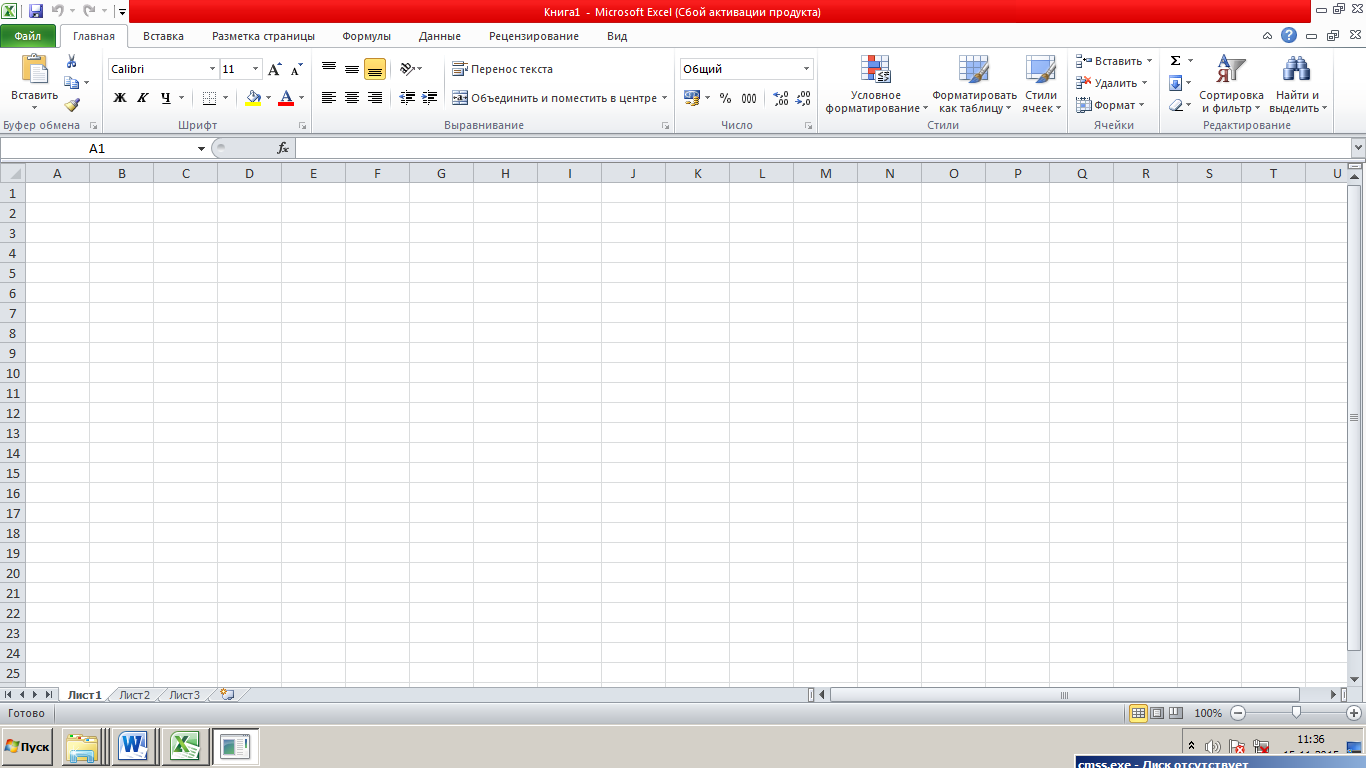
1-сурет. Excel бағдарламасының терезесі
Кеңінен тараған амалдардың бірі Бастау мәзірінен Бағдарламалар тармағын және MS Excel тармағын таңдау. Тағы бір тәсіл Бастау мәзірінде Жегу тармағын таңдап, ашылған терезеде Excel деп жазып, Жарайды батырмасын басамыз.
Microsoft Excel-дің қолдану аясы өте кең. Excel терезесі дайын кесте болып табылатындығының арқасында ол көбінесе қандай да бір есептеулері жоқ, жай кесте түрінде ғана көрінетін құжаттар жасау үшін қолданылады.
Excel–де математика, физика пәндерінде жиі кездесетін есептерді шығарып, графиктер тұрғызуға болады.
Excel-де сызбалар мен диаграммаларлың алуан түрлерін оңай жасауға болады. (экономикада түрлі санақтар жүргізу үшін қолданылады).
Кестенің құрылымы
Электронды кесте нөмірленген жолдар және латын әріптерімен белгіленген бағандар жиынтығы болып табылады. Баған мен жолдың қиылысқан тұсында кестенің ең кіші құрамдас бөлігі – ұяшық орналасқан. Әр ұяшықтың баған әрпі мен жол нөмірінен құралатын айрықша мекен жайы бар (мысалы, “Al”, “B4”).
Ұяшық мекен жайы ұяшыққа деген сілтеме болып табылады және осы ұяшықтағы деректерді өрнекте пайдалану үшін қолданылады. Еxcel бағдарламасындағы парақ ұяшықтары ауқымы – кестеде тік төртбұрыш пішінді аумақты құрайтын шақпақтар жиынтығы. Кесте ауқымының дұрыс белгіленуі А1:В2.
Еxcel бағдарламасы кестесінде ұяшықтар ауқымын ерекшелеп алу үшін бірінші ерекшеленетін ұяшықты шертіп, пернесін басып тұрып, ерекшеленетін ауқымның соңғы ұяшығын шерту қажет.
Еxcel бағдарламасында іргелес емес ұяшықтарды ерекшелеу үшін бірінші ұяшықты шертіп, пернесін басып тұрып, өзге ұяшықтарды шерту керек.
Ұяшықтардың биіктігі мен енін өзгерту үшін мына әмірлерді орындау керек: Пішім-Жол Биіктік қосымша мәзірін таңдағаннан кейін шығатын сұхбат терезесіндегі мәнді өзімізге қажетіне ауыстырамыз. Сондай-ақ баған таңбашасының оң жақ шетін оңға немесе солға жылжытып, бағанның енін ұлғайтуға болады.
Жүгіргіні баған таңбашасының оң жақ шетіне апарғанда ол баған енін өзгертуге болатынын көрсетіп, мөлшерді өзгертуге арналған жүгіргі кейпіне енеді. Мысалы, егер D бағанының оң жақ шетін шертіп, таңбашаны оңға қарай сүйресе, баған кеңейе түседі. Дәл осылай, баған таңбашасын солға қарай сүйресе, баған ені кішірейеді.
Microsoft Excel терезесіне шолу
Excel құжаты .xls кеңейтіміне ие және Кітап деп аталады. Кітап парақтардан тұрады. Үнсіз келісім бойынша олар үшеу етіп жасалады. Парақтар арасында терезенің төменгі жағындағы «Парақ1» және т.с.с. сілтемелерді пайдаланып, ауысып жүруге болады.
Әдепкіде әрбір Excel кітабындағы парақтар Парақ 1, Парақ 2 және Парақ 3 деп аталады. Кітапқа ерекше атау беру оның не туралы екенін есте сақтап қалуға көмектесетіні сияқты, парақтың атауын өзгерту де оның мазмұнын есіңізге салады.
5.Электрондық оқулықпен жұмыс.
6.Сабақты қорытындылау:
7.Графикалық диктант
1.Қатарлар мен бағандарда реттелген ақпараттар …
2.Көлденең біріккен ұяшықтар…
3.Тігінен біріккен ұяшықтар…
4.Ұяшықтарында деректер жазылған қарапайым кестенің компьютерлік түрі…
5. “А” бағанасымен “5” жолының қиылысуындағы ұяшықтар…
8.Оқушылар тест жұмысын жазбаша түрде орындайды.
9. «Инсерт»әдісі бойынша оқушылардың ойын қорытындылау.
10.Венн диаграммасы
Оқушының біреуі Word мәтіндік редакторы мен Excel электрондық кестесінің ұқсастықтарын, екіншісі айырмашылықтарын табады.
Сабақ соңында оқытушы оқушылардың білімін бағалайды.
10.Бекіту сұрақтары:
1. MS Excel деген не?
2. Excel бағдарламасы қандай қызмет атқарады?
3. Excel электрондық кестесінің негізгі түсініктері қандай?
4. Excel бағдарламасын қалай іске қосуға болады?
5. Excel терезесінің негізгі элементтерін сипаттаңыз?
6. Электрондық кестедегі кітап деген не?
7. Стандартты және Пішімдеу құралдар үстелінің айырмашылықтары қандай?
8. Өрнек жолағының атқаратын қызметі қандай?
11.Оқушыларды бағалау.
12.Үйге тапсырма: Excel электрондық кестесі туралы оқу.
Байжұманов М.Қ, Жапсарбаева Л.Қ. Информатика
104-108 беттер.
Пайдаланылған әдебиеттер:
1. Байжұманов М.Қ, Жапсарбаева Л.Қ. Информатика 2004ж.
2. Қазакстан Республикасында ақпараттық теңсіздікті төмендету бағдарламасы бойынша халықты компьютерлік сауаттылыққа оқыту жөніндегі оқу-әдістемелік құрал.
3. Электронды оқулық « Информатикадан оқу әдістемелік құралы».К.Т.Кайырлиева,
С.Қ.Қадырбек . 2012ж.
4. Королева Н.В.,И.Н.Кайдаш. Информатика.Алматы,2012ж
















